別途オプションをお申し込みいただくと、QRコードを表示してお客様自身に個人情報とペット情報を登録していただくことができます。(※準備中)
ご利用に際しては、あらかじめ受付にQRコード表示用のタブレット端末(Android/iPad等)またはスマートフォンを用意して、ハロペHを表示しておいてください。
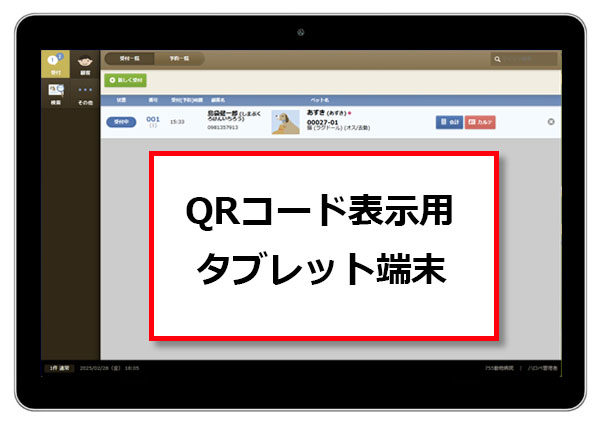
新規登録の場合:カルテの追加 > 仮登録をしてお客様入力用のQRコードを作成
・ハロペHにカルテの存在しない「新規飼い主」がペットを連れて来院した(初診)時には、ハロペHの受付画面を表示したタブレット端末で受付画面左上の「その他」パネルをクリックし、「カルテの追加」〈①〉を選択します。
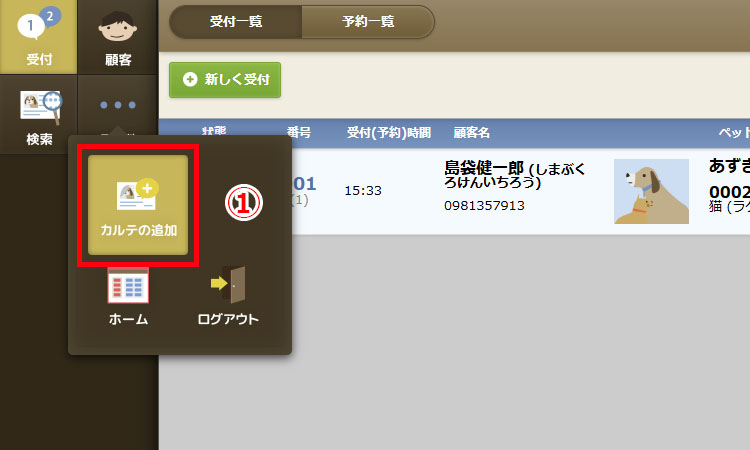
・飼い主情報の入力画面が表示されますので画面左上の「仮登録をしてお客様入力用のQRコードを作成」ボタン〈②〉をクリックします。
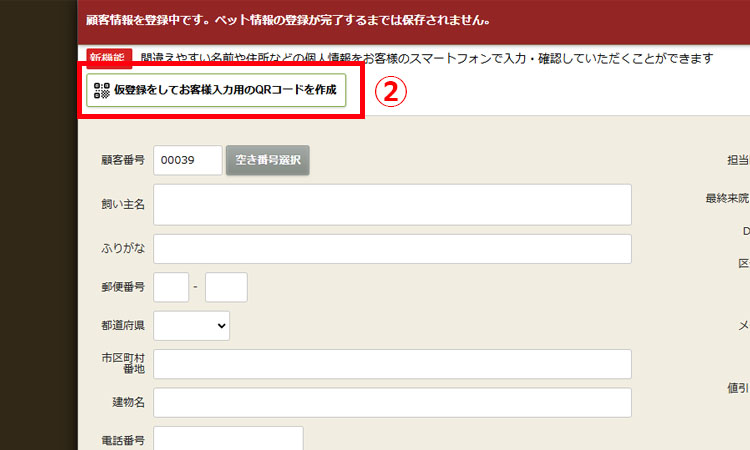
・するとスマートフォン用のQRコード〈③〉がポップアップします。この状態で飼い主様に画面をお示ししてスマートフォンで読み取っていただきます。
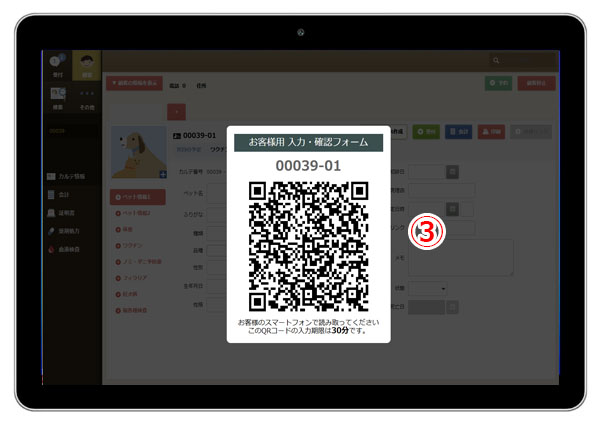
・30分以内にお客様が個人情報とペットの情報を入力し「登録する」ボタンをクリックすると、ハロペHに顧客カルテとペットカルテが自動生成されます。
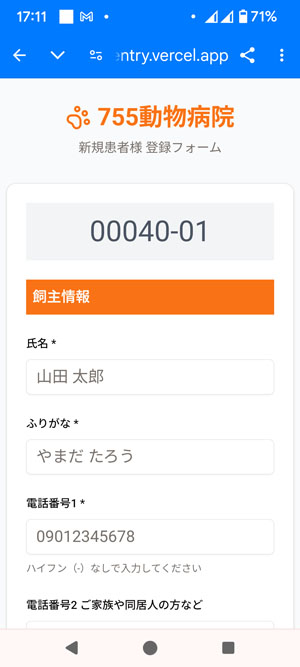
↓
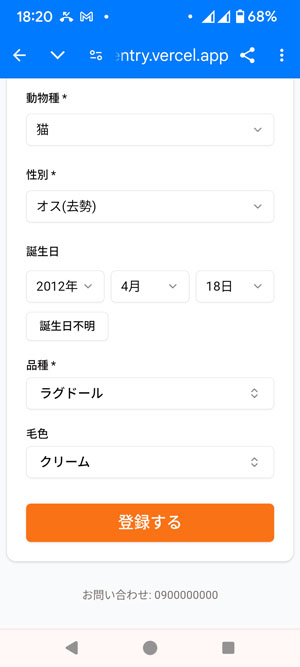
・足りない情報は後ほどスタッフの手で追加入力→登録してください。
多頭飼育の場合:受付画面 > カルテ > ペット情報1 > 入力用QRの作成
・過去に通院歴があってハロペHにカルテの存在する飼い主が、別のペットを連れてきた場合は、受付画面で飼い主名の右端にあるピンクの「カルテ」ボタン〈④〉をクリックします。
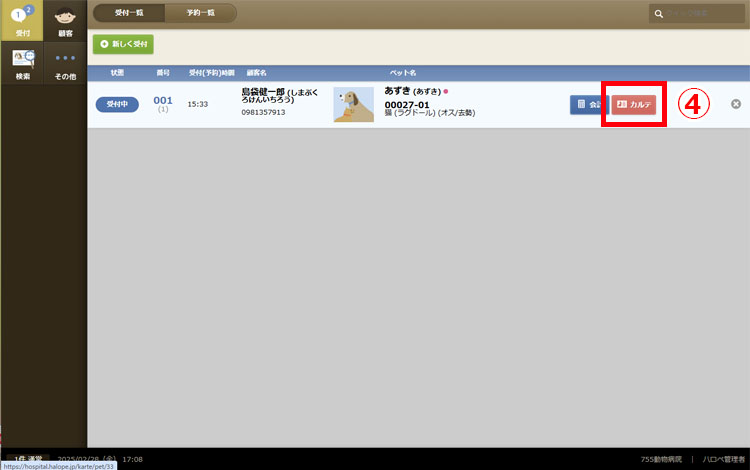
・当院に通院歴のあるペットのカルテが表示されますので、ペット名の右横の「+」タブ〈⑤〉をクリック。
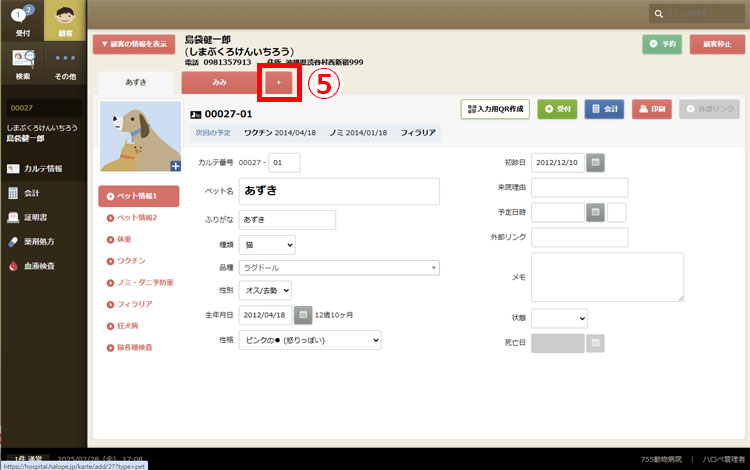
・新たなペット情報の入力画面に切り替わりますので、
・ペット名〈⑥〉
欄に全角スペース(空白)を入力して、画面右上の青色の「登録」ボタン〈⑦〉をクリック。2頭目以降のペットを仮登録します。
・この時、飼い主から新しいペットの名前を伺い、とりあえず「ペット名」を入力してから「登録」ボタンをクリックする等の運用も可能です。
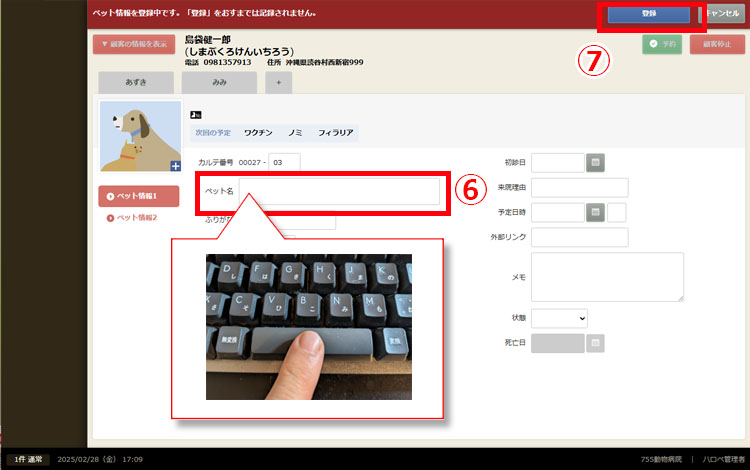
・すると緑色の「受付」ボタンの左側に「入力用QRの作成」ボタン〈⑧〉が現れますので、クリック。
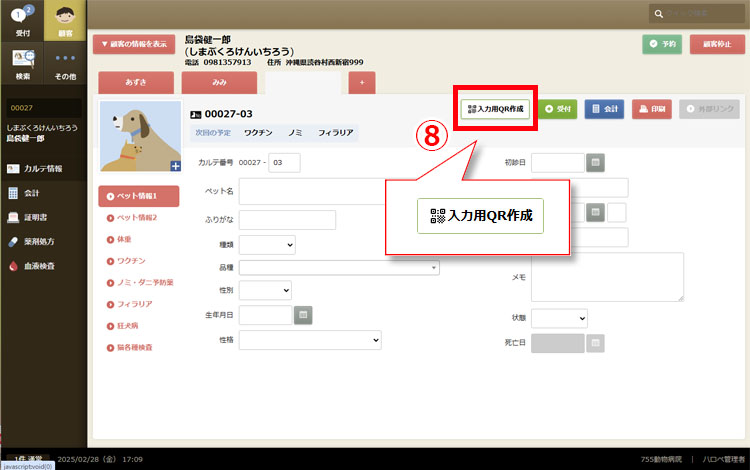
・スマートフォン用のQRコード〈⑨〉がポップアップします。この状態で飼い主様に画面をお示ししてスマートフォンで読み取っていただきます。
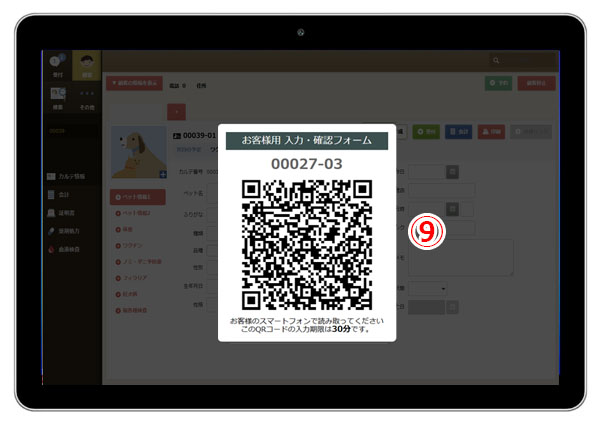
・30分以内にお客様がペットの情報を入力し「登録する」ボタンをクリックすると、ハロペHに2頭目以降のペットの新規カルテが自動生成されます。
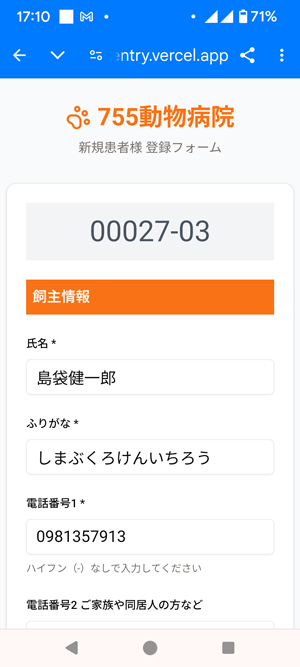
・足りない情報は後ほどスタッフの手で追加入力→登録してください。
ご注意
・新規カルテの作成方法は「初診」(ハロペHにカルテの存在しない「新規飼い主」がペットを連れて来院した場合)と、「多頭飼育の2頭目以降」(過去に通院歴があってハロペHにカルテの存在する飼い主が、別のペットを連れてきた場合)では登録方法が異なりますので、このページをよく読んで間違えないようにしてください。
ご注意
・新規カルテ作成画面からQRコードを発行すると、その時点で空のカルテが作成され何も入力しないと空の状態のまま残ってしまいます。必ず飼い主様に必要項目の入力と登録をしてもらってください。
ご注意
・個人情報保護の立場から、QRコード表示用のタブレット端末(またはスマートフォン)はお客様に手渡さないようにしてください。QRコードの読み取りは非接触で行い、タブレット端末は受付スタッフが厳重に管理するようお願いします。